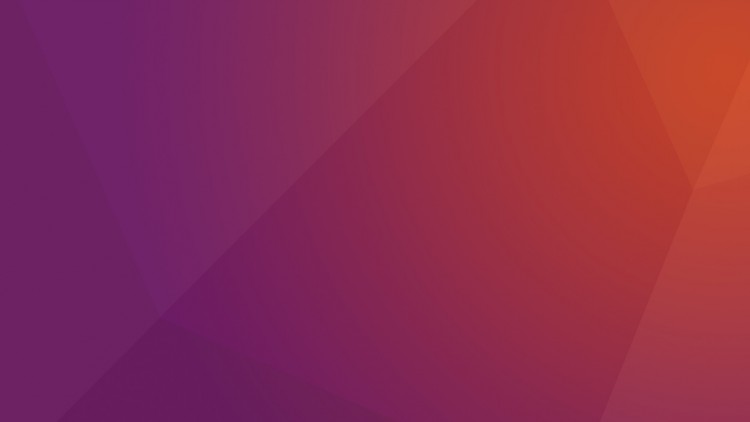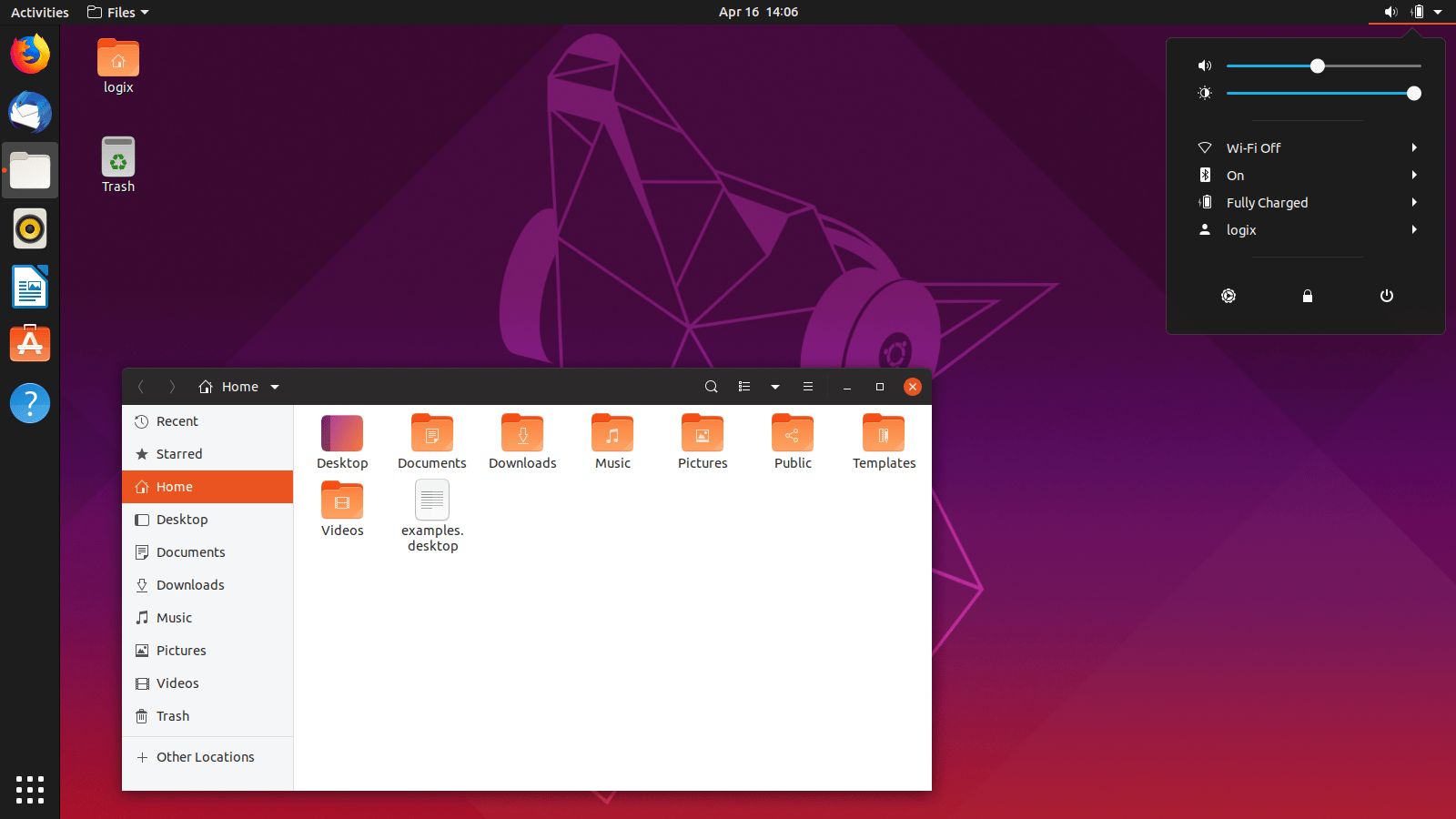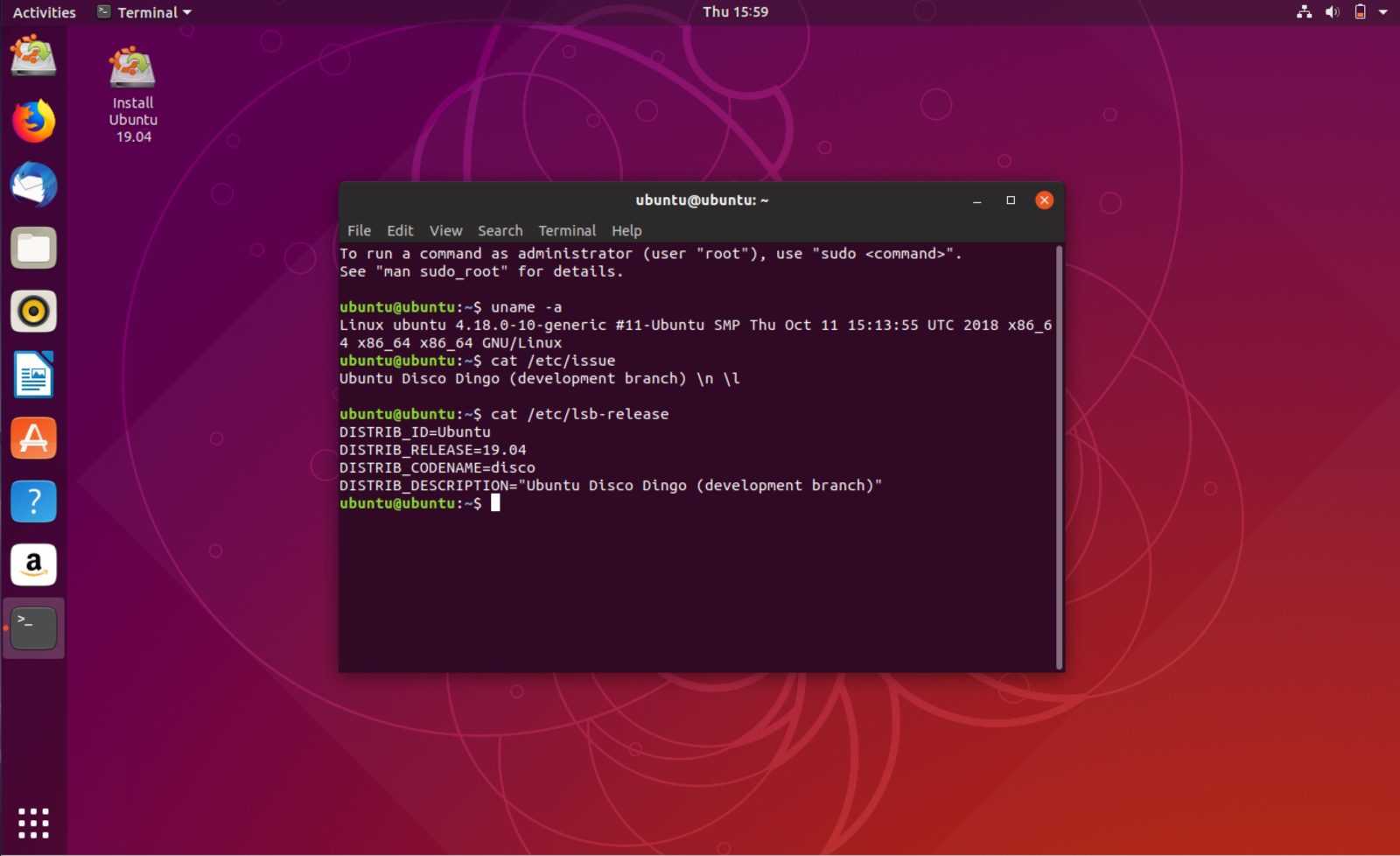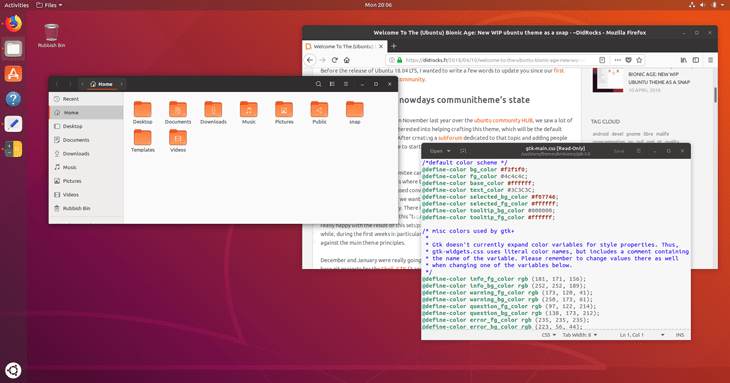Tails Linux, или просто Tails, — это операционная система на базе Debian, предназначенная для защиты вашей конфиденциальности и анонимности. Вы можете установить его со своего DVD-диска и флэш-накопителя USB или запускать его внутри виртуальной машины. Он маршрутизирует все ваши данные через сеть Tor. В этой статье я покажу вам, как запустить и установить Tails в Virtualbox. Tails — это аббревиатура Amnesic Incognito Live System.
Преимущество использования «живой» операционной системы, такой как «Tails», заключается в том, что они предварительно сконфигурированы для обеспечения отсутствия следов на вашем устройстве.
Подготовка к установке Tails
Чтобы получить образ операционной системы «Tails», перейдите по ссылке https://tails.boum.org. Там будет ссылка для скачивания Tails. Вы должны проверить ISO-образ в специальной программе. Есть несколько способов, которыми вы можете это сделать.
Запустить Tails Linux Inside Virtualbox
Чтобы установить VirtualBox в Debian или Ubuntu, выполните следующую команду:
Sudo apt-get install virtualbox
Теперь запустите VirtualBox. Чтобы создать новую виртуальную машину, нажмите кнопку «Создать».
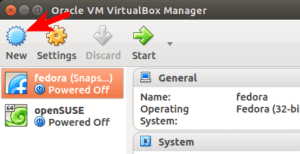
Дайте виртуальной машине имя. Выберите Linux в качестве типа, а в поле Версия выберите 32-разрядную версию Linux.
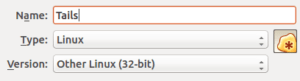
Измененный размер экрана и общий буфер обмена работают только в Tails, если виртуальная машина настроена на 32-битный процессор.
В следующем окне выделите не менее 1024 МБ ОЗУ.

Выберите «Не добавлять виртуальный жесткий диск» на следующем экране, потому что Tails — это специализированная операционная система, и ей не нужен жесткий диск для запуска.
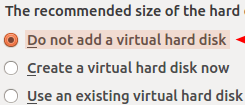
Появится предупреждающее сообщение о том, что вы создаете виртуальную машину без жесткого диска. Нажмите «Продолжить».
Теперь создается виртуальная машина для Tails, нам нужно подключить образ Tails ISO с этой виртуальной машиной. Щелкните правой кнопкой мыши на вновь созданной виртуальной машине и выберите «Настройки».
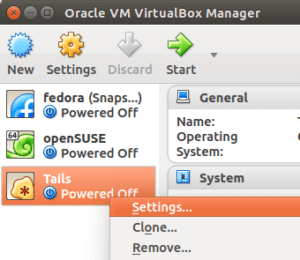
Выберите «Хранение» в левой панели. После этого нажмите «Пустой» в дереве хранения. Затем щелкните значок оптического дисковода, чтобы выбрать свой ISO-образ, загруженный Tails.
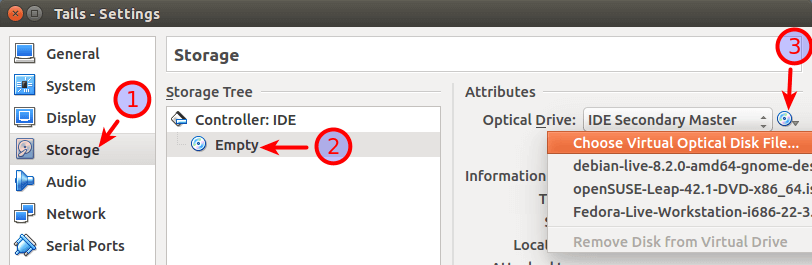
После выбора файла образа Tails ISO проверьте параметр Live CD / DVD. Этот параметр запретит Tails отклоняться от настроек вашей виртуальной машины, когда вы позже завершите работу программы. Нажмите «ОК».
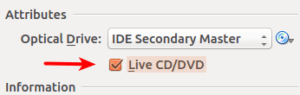
Теперь Tails можно запустить, дважды щелкнув на своей вновь созданной виртуальной машине. Когда начнется запуск Tails, выберите Live и нажмите Enter.
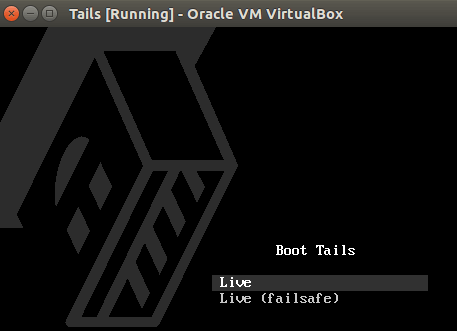
Нажмите кнопку «Войти».
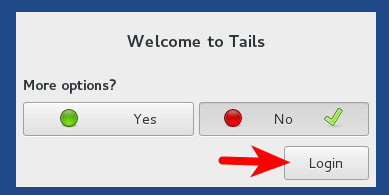
Появится рабочий стол Tails.
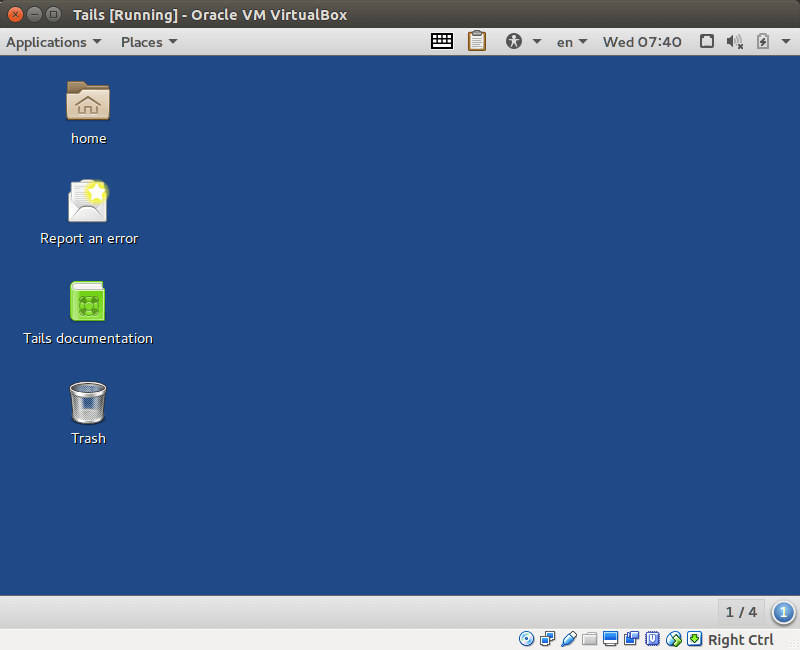
Как вы поняли, установка Tails является очень простой и быстрой. Мы постарались очень понятно объяснить пошагово, что и как нужно сделать. Стоит учесть тот факт, что мы выполняли установку ОС Tails через VirtualBox. Но, прямая установка будет такой же.
Перевод статьи из отличного английского ресурса LinuxBabe.
Если у вас остались какие-то вопросы по теме «Установка Tails» то, можете писать их в форму комментариев на нашем сайте.
Также, если статья была полезной то поделитесь ссылкой на нее в Google+, Twitter или ВКонтакте.